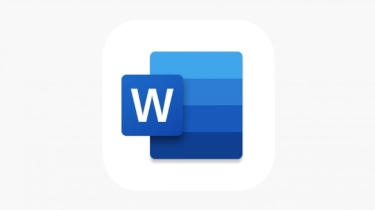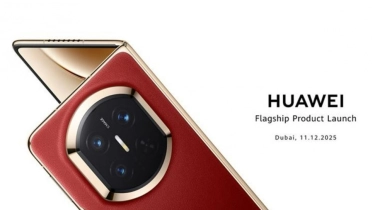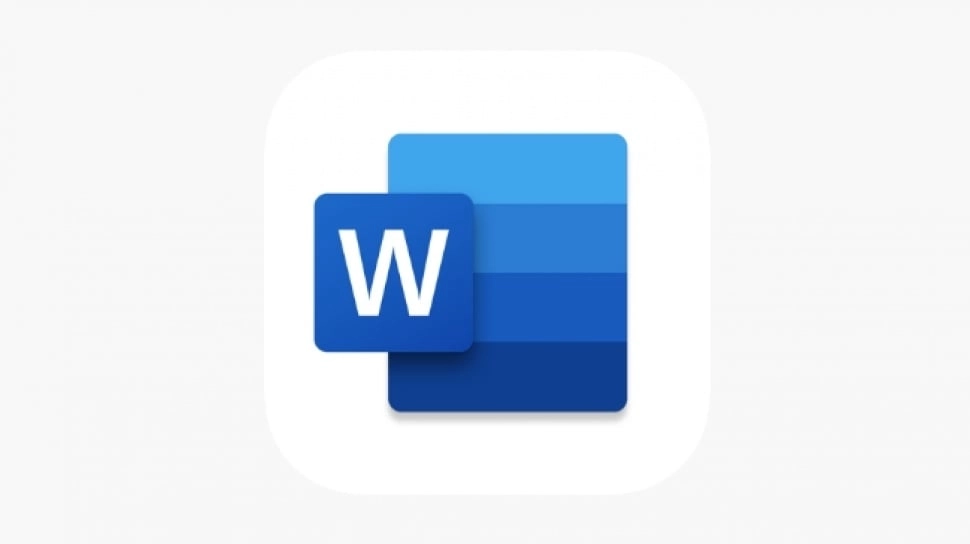
2 Cara Ubah File Microsoft Word ke Format JPG, Mudah!
Berikut adalah cara ubah file Microsoft Word ke format JPG dengan mudah. Anda hanya perlu melakukan beberapa langkah untuk bisa mengubah file Microsoft Word ke JPG.
Tak dapat dipungkiri bahwa Microsoft Word menjadi aplikasi dan software favorit untuk digunakan mengolah data berupa teks. Meski demikian, Microsoft Word bukan hanya bisa mengolah data berupa teks.
Anda juga bisa membuat desain dengan menggunakan Microsoft Word. Itulah mengapa, banyak yang mencari tahu caranya mengubah Microsoft Word ke JPG.
Anda mungkin ingin mempelajari cara mengkonversi dokumen Word Anda menjadi JPG sehingga Anda dapat menampilkannya dengan benar di halaman web atau akun media sosial.
Sebagaimana diketahui, beberapa situs web tidak memiliki integrasi dokumen Word di sistemnya, jadi Anda dapat mengkonversinya menjadi gambar agar Anda dapat menggunakannya.
Selain itu, mengubah file Microsoft Word ke JPG juga diperlukan untuk Anda yang ingin mengirim file sebagai lampiran, resume, surat, atau dokumen pendek.
Sebab format JPG dianggap lebih efektif ketimbang Microsoft Word yang tidak bisa dibuka tanpa aplikasi atau software pengolah kata itu.
Berikut adalah cara ubah file Microsoft Word ke format JPG dengan mudah:
1. Selesaikan dokumen Microsoft Word Anda dan pratinjau dulu agar tidak rusak.
Sebelum mengonversi dokumen Anda, pertimbangkan untuk memeriksa marginnya dan menggunakan opsi pratinjau cetak untuk memastikan semuanya sesuai dengan ruang yang ingin Anda konversi.
Melihat pratinjau file sebelum mengubahnya ke JPG juga memungkinkan Anda memastikan semua jenis font Anda terlihat sesuai keinginan, dan Anda dapat mengubah ukuran atau jenis font jika Anda merasa dapat meningkatkan tampilannya.
Anda juga dapat mengoreksi untuk memastikan semua ejaan dan tata bahasa Anda benar dan informasi dalam dokumen Anda akurat karena Anda tidak akan dapat mengedit teks pada JPEG Anda.
2. Manfaatkan situs konversi
Saat ini, Microsoft tidak menyediakan fitur resmi yang bisa membuat penggunanya langsung mengubah file Microsoft Word ke JPG.
Oleh sebab itu, Anda memerlukan aplikasi dari pihak ketiga. Tapi ketimbang Anda harus mendownload aplikasi yang dimaksud, ada baiknya Anda menggunakan situs konversi yang bisa diakses gratis.
Ada banyak situs konversi Microsoft Word ke PDF, salah satunya adalah Small PDF. Anda hanya perlu mengunjungi link berikut ini: https://smallpdf.com/id/blog/ubah-word-menjadi-jpg-online
Setelah itu silahkan unggah file Microsoft Word yang akan diubah ke JPG kemudian download hasilnya.
Itulah cara ubah file Microsoft Word ke JPG yang mudah dan pasti berhasil. Selamat mencoba, semoga informasi ini bermanfaat!
Kontributor : Damai Lestari